在日常操作windows11系统的时候,硬盘空间的整数分区可以保证用户更好的对文档文件进行分类管理,当然有些用户对于win11系统默认的硬盘分区大小不称心的情形下,也可进行适当的调整,那么win11系统硬盘分区整数怎样设置呢?接下来过期罐头就给大家介绍win11系统整数分区硬盘设置方法。
推荐下载:微软最新系统win11系统下载
详细方法:
1.首先右键“此电脑”,打开电脑“管理”。
win11系统整数分区硬盘设置方法_win11系统硬盘分区整数怎样设置
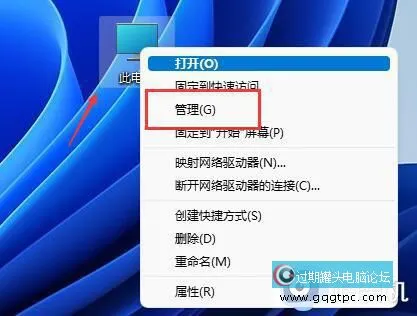
2.接着进入左侧存储选项下的“磁盘管理”。
win11系统整数分区硬盘设置方法_win11系统硬盘分区整数怎样设置
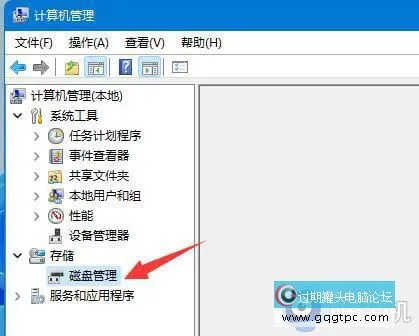
3.然后查看右边磁盘情形,是不是有可用空间。(假如有可用空间就跳到第6步)
win11系统整数分区硬盘设置方法_win11系统硬盘分区整数怎样设置
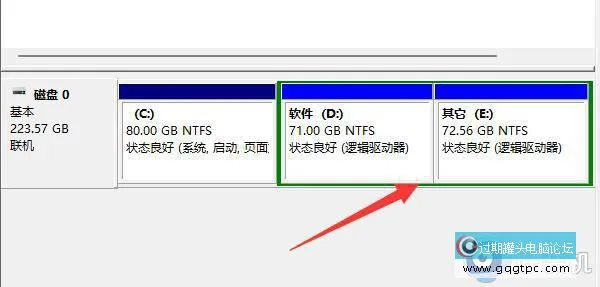
4.没有可用空间的话,右键有空间的磁盘,选择“压缩卷”。
win11系统整数分区硬盘设置方法_win11系统硬盘分区整数怎样设置

5.然后选择需要腾出的空间量,点击“压缩”。
win11系统整数分区硬盘设置方法_win11系统硬盘分区整数怎样设置
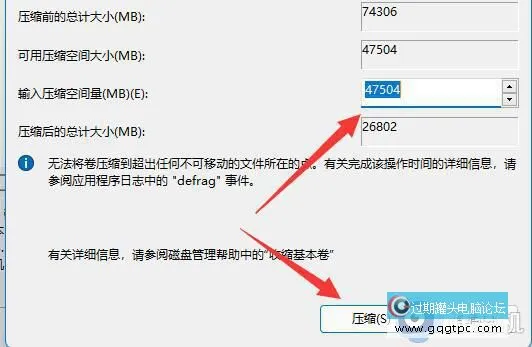
6.压缩完成绩能出现可用空间了,右键它,选择“新建简单卷”。
win11系统整数分区硬盘设置方法_win11系统硬盘分区整数怎样设置
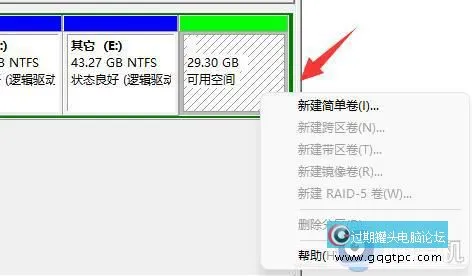
7.再输入想要的简单卷大小,点击“下一页”。
win11系统整数分区硬盘设置方法_win11系统硬盘分区整数怎样设置
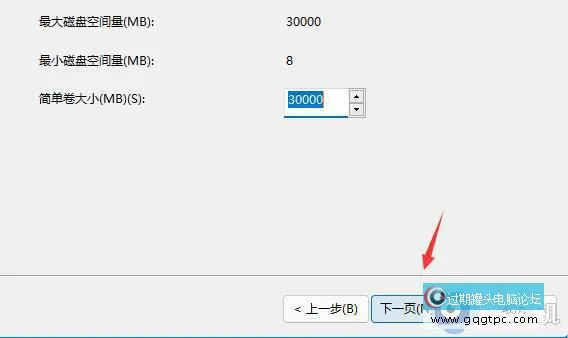
8.别的设置全部维持默认,点击“下一页”。
win11系统整数分区硬盘设置方法_win11系统硬盘分区整数怎样设置
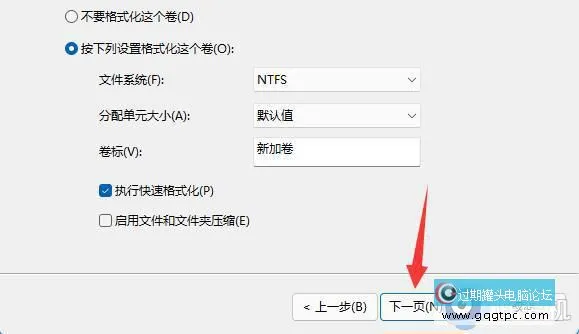
9.最后点击“完成”就可以创建新的分区了。
win11系统整数分区硬盘设置方法_win11系统硬盘分区整数怎样设置
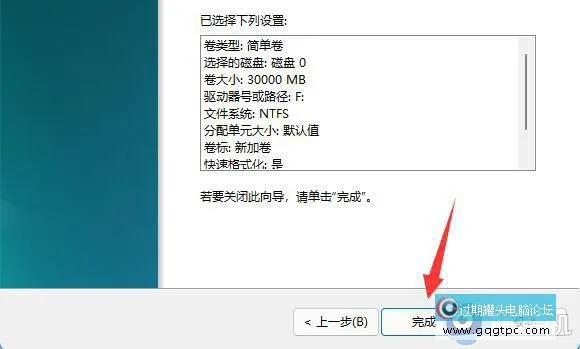
10.假如我们有不需要的分区,直接右键,点击“删除卷”即可。(删除会直接清空数据,没有备份的需要提早备份)
win11系统整数分区硬盘设置方法_win11系统硬盘分区整数怎样设置
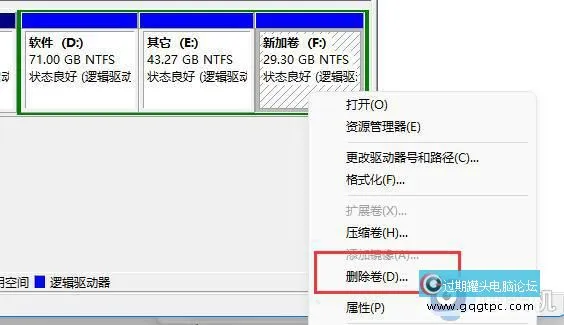
|